
Rivolgiti a un professionista
Dalla formazione a un marketing completo, la nostra community di partner può aiutarti a realizzare i tuoi progetti.
Informazioni sui webhook
Nel marketing, aiuta a coordinare le tue email di marketing con altre azioni sul tuo sito web e altri canali, come messaggi di testo e posta diretta. I webhook sono un modo per sincronizzare l’attività di Mailchimp con app di terze parti.
In questo articolo vedremo come creare un webhook nell’app Mailchimp.
Prima di iniziare
Ecco alcune cose da sapere prima di iniziare.
- Per utilizzare i webhook, devi avere un piano Standard o Premium. Se hai un piano Essentials o gratuito, puoi impostare il webhook e visualizzare la funzionalità, ma ti verrà richiesto di effettuare l’upgrade prima di abilitare la fase. Per modificare il tuo piano, visita la pagina Piani nel tuo account.
- Consigliamo webhook se hai familiarità con la codifica personalizzata. Se hai bisogno di assistenza, contatta il tuo sviluppatore o un esperto Mailchimp.
- Questo articolo spiega come aggiungere webhook a Mailchimp. Per maggiori informazioni su come usare i webhook, consulta la nostra Guida rapida ai webhook.
Come funziona
Quando un contatto esegue un’azione specifica in Mailchimp, ad esempio raggiungendo un determinato punto in un flusso di automazione o aggiornando un profilo, un webhook attiva un evento in un’app di terze parti. Il webhook invia una richiesta HTTP a un URL con istruzioni e dettagli sull’evento. L’app o l’integrazione che monitora quell’URL invia quindi un messaggio di testo al contatto o esegue altre azioni in un’app di terze parti.
Definizioni
Ecco alcuni termini che incontrerai quando usi i webhook su Mailchimp.
Webhook
Un webhook è una richiesta HTTP che consente a un’app di inviare informazioni a un’altra.Intestazioni
Le intestazioni descrivono un aspetto della richiesta. Le intestazioni possono includere qualsiasi informazione che l’app ricevente deve avere per elaborare la richiesta. Molte app chiedono che le intestazioni contengano un tipo di chiave (“Chiave”) e un valore della chiave (“Valore”).Tipo di contenuto
L’opzione relativa al tipo di contenuto ti consente di scegliere il linguaggio di programmazione per il corpo della richiesta. Attualmente, l’editor accetta solo JSON e FormData.Payload
Il payload è il corpo della richiesta. Il formato corretto del corpo è determinato dall’app connessa al webhook.
Webhook come fase del flusso di automazione
Un flusso](/help/about-customer-journeys/) di [marketing automation è composto da trigger, azioni e regole specifici che imposti in base ai tuoi obiettivi di marketing. Per creare il flusso, sceglierai e organizzerai questi elementi su una mappa del flusso.
Ecco come aggiungere un webhook come fase del flusso di automazione.
- Fai clic su Automazioni, quindi su Tutti i flussi.
- Crea un nuovo flusso o fai clic su Fine impostazione accanto a un flusso esistente.
- Per aggiungere una fase, passa il cursore sull’icona più (+) nella fase in cui desideri che si verifichi il webhook.
- Fai clic su Aggiungi un passaggio.
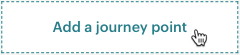
Fai clic su “Webhook”.

Nel modulo del builder per i webhook, compila i campi per configurare il tuo webhook. Alcuni campi sono obbligatori.
Una volta configurato il webhook, fai clic su Salva per aggiungerlo come passaggio.
Ottimo lavoro! Quando avvii o riprendi il flusso, il webhook si attiva una volta che l’utente arriva a quella fase. Il numero di richieste inviate apparirà sul passaggio stesso.
Configurazione del webhook del pubblico
Per inviare aggiornamenti sul tuo pubblico a un’altra app, puoi configurare un webhook del pubblico. I webhook possono inviare una richiesta all’URL di tua scelta quando si verificano aggiornamenti specifici nel pubblico, ad esempio se un utente si iscrive o quando viene aggiornato un profilo.
Ecco come aggiungere un webhook al tuo pubblico.
- Fai clic su Pubblico, quindi su Tutti i contatti.
- Se hai più di un pubblico, fai clic sul menu a tendina Pubblico e scegli quello con cui vuoi lavorare.
- Fai clic su “Settings” (Impostazioni).
- Fai clic su Gestisci webhook.
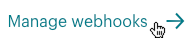
- Fai clic su Crea webhook.
- Inserisci un “Callback URL” (URL di richiamata). Questo è l’URL a cui il webhook invia le richieste.
Seleziona tutte le azioni che desideri attivare per un webhook. Ecco le opzioni disponibili:
- Iscritti
- Disiscrizione
- Aggiornamenti del profilo
- Indirizzo email cancellato
- Email modificata
- Invio della campagna in corso
Puoi anche scegliere di inviare aggiornamenti solo quando una modifica viene apportata da un iscritto o da un amministratore dell’account o tramite l’API.
- Fai clic su Crea webhook.
Ecco fatto! Quando si verifica una delle azioni selezionate, il webhook invia una richiesta all’URL inserito.
Assistenza tecnica

Hai una domanda?
Gli utenti a pagamento possono effettuare il login per accedere al supporto via email e chat.